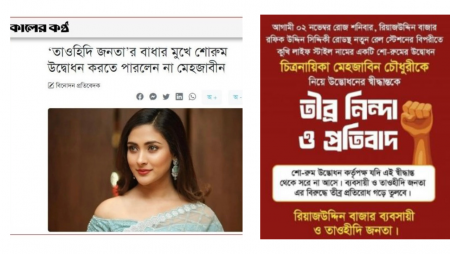এই ধরনের পোস্ট দেয়া বেশ বিপদজনক। মানুষ নিজের বিপদে যতো না বেশি এইসব ব্যবহার করে তার চেয়ে বেশি ব্যবহার করে অন্যকে বিপদে ফেলে। যাই হোক, একান্তই দুর্ভাগা না হলে উইন্ডোজের লগইন পাসওয়ার্ড কারো ভুলে যাওয়ার কথা না। যদি ভুলে গিয়েই থাকেন তাদের জন্য (ও যারা পাসওয়ার্ড মুছে কলিগের ল্যাপটপে ঢুকবেন) এই পোস্টটি।
প্রথমেই বলে রাখি কিছু কথা:
১. এই পোস্টটির ছবিগুলো এবং টিউটোরিয়ালটি এখান থেকে সংগৃহীত: View this link. তাই কেউ চাইলে এটিকে কপি-পেস্ট বলতে পারেন।
২. এটি ভুলে যাওয়া পাসওয়ার্ড মুছে ফেলে উইন্ডোজে ঢোকবার জন্য অনুসরণ করুন। আপনার উদ্দেশ্য যদি হওয়া ভুলে যাওয়া পাসওয়ার্ডটি জানা বা উদ্ধার করা তাহলে আপনার জণ্য এই টিউটোরিয়ালটি নয়। সেটির জন্য অন্য ব্যবস্থা আছে।
৩. যদি নিজের পিসির পাসওয়ার্ড ভূলে গিয়ে থাকেন তবে সেক্ষেত্রে এই পোস্টে বর্ণিত প্রাথমিক কাজগুলো (ডাউনলোড, সিডি বার্ন প্রর্ভৃতি) অন্য একটি পিসিতে করতে হবে যেটিতে নেটের কানেকশন এবং সিডি/ডিভিডি বার্নার আছে।
৪. এটি উইন্ডোজের সব ভার্শন ও সার্ভিস প্যাকে (সর্বশেষ উইন্ডোজ ৭ সহ) কাজ করে।
৫. যা যা লাগবে: একটি ব্ল্যাংক সিডি (খুব বেশি দামী কিনবেন না, মাত্র ৩ মেগাবাইট বার্ন করতে হবে আর সবসময় লাগবেও না সিডিটা) এবং সাথে অবশ্যই একটি সিডি/ডিভিডি বার্নার/রাইটার, ৩ মেগাবাইটের একটি ISO ফাইল ডাউনলোড করার জন্য নেট সংযোগ।
কার্যপদ্ধতি:
১. প্রথমে Offline NT Password & Registry Editor নামের সফটওয়্যারটি ডাউনলোড করে নিন: http://pogostick.net/~ pnh/ntpasswd/cd080802.zip এটি একটি জিপ ফাইল, তাই এক্সট্র্যাক্ট করে নিন। ভেতরে একটা ISO ফাইল পাবেন যেটার নাম হবে cd080802.iso
২. cd080802.iso ফাইলটিকে সিডি ইমেজ হিসেবে একটি সিডিতে বার্ন/রাইট করুন। আপনার যারা সিডি ইমেজ বার্ন করেছেন আগে তাদের সমস্যা হওয়ার কথা নয়। বার্ন/রাইট করতে পছন্দের যে কোন সফটওয়্যার ব্যবহার করুন (Nero প্রভৃতি)। যাদের Nero নেই বা ইন্সটল দিতে চান না তারা চাইলে শুধু ISO ফাইলটি বার্ন/রাইট করার জন্য InfraRecorder নামের একটি ফ্রি ও ওপেনসোর্স সফটওয়্যার ব্যবহার করতে পারেন: http://infrarecorder.org/?page_id=5
যারা কিভাবে ISO ইমেজ বার্ন দিতে হয় জানেন না তারা এই পেইজে গিয়ে ভিডিওটি দেখতে পারেন: http://www.top-windows-tutorials.com/burn-iso-image.html
৩. এবারে সিডি বার্ন/রাইট হয়ে যাওয়ার পর এই পিসির কাজ শেষ, এবারে বাকি কাজ পাসওয়ার্ড ভুলে যাওয়া পিসিতে।
(যারা এ পর্যন্ত এসেই হাঁফিয়ে উঠেছেন তাদের জন্য সুখবর এই সিডি বার্ন করার কাজটি আপনার বারবার করা লাগবে না। এই একটি সিডি দিয়েই আপনি পরে আবার পাসওয়ার্ড মুছতে পারবেন)
৪. যে পিসির এ্যাকাউন্টের পাসওয়ার্ড ভুলে গিয়েছেন সেটি ঠিকমতো একবার শাটডাউন দিন। মানে CPU এর পাওয়ার বাটন চেপে নয়, মাউস দিয়ে শাউট ডাউন অপশনে গিয়ে তারপর। পাসওয়ার্ড ছাড়া লগইন না করতে পারলেও পাসওয়ার্ডের পেইজে শাটডাউন করার অপশন থাকে তাই এটি করতে খুব একটা কষ্ট হওয়ার কথা নয়।
৫. এবারে সিডিটা পিসি চাল করুন। সিডি/ডিভিডি ড্রাইভে সিডিটা ঢোকান এবং বায়োসে ঢুকে First Boot Device হিসেবে সিডি/ডিভিডি দিন (যারা উইন্ডোজ/উবুন্টু সেটআপ দিয়েছেন তাদের এটা সহজেই পারার কথা), বায়োসের সেটিংস সেইভ দিন ও রিস্টার্ট করুন পিসি।
৬. আমাদের বানানো সিডিটি বুট হবে ও নিচের ছবিটির মতো দেখা যাবে:
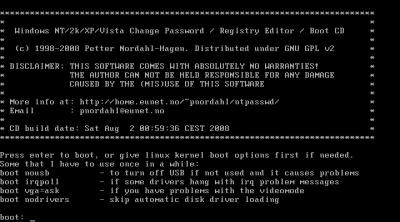
বড় ও স্পষ্ট করে দেখতে: View this link
৭. দেখবেন লাইনের একদম শেষে boot: লেখা আছে। এবারে Enter বাটন চাপুন। চাপলেই স্ক্রিন জুড়ে লাইনের পর লাইন লেখা যেতে দেখবেন। তকি লেখা তা জানার দরকার আপনার নেই। (আসলে সফটওয়্যারটি একটি ক্ষুদ্র লিনাক্স অপারেটিং সিস্টেম, এ লেখাগুলো সেটির বিভিন্ন প্রোসেস বর্ননা করে)
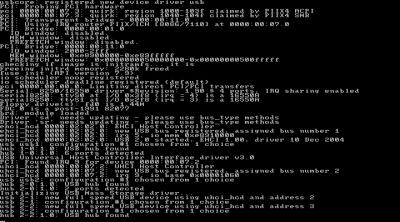
বড় ও স্পষ্ট করে দেখতে: View this link
৮. এবারে নিচের স্ক্রিনটি আসবে:
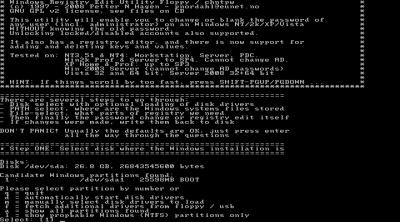
বড় ও স্পষ্ট করে দেখতে: View this link
আপনাকে আপনার উইন্ডোজের পার্টিশনটি সিলেক্ট করতে বলা হবে। একটির বেশি উইন্ডোজ পিসিতে না থাকলে শুধু ENTER চাপলেই হবে। আর একাধিক উইন্ডোজের ক্ষেত্রে লিস্টে কতো নম্বরে আছে সেটা দেখে নম্বরটা (1, 2, 3 প্রভৃতি) লিখে ENTER চাপুন।
৯. এবারে দেখবেন লেখা আসবে What is the path to registry directory? (relative to windows disk)।
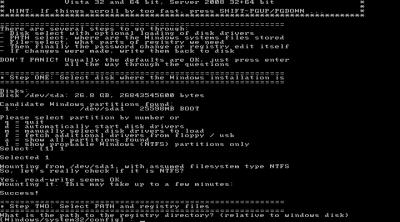
বড় ও স্পষ্ট করে দেখতে: View this link
কিচ্ছু করতে হবে না, চোখ বুঁজে ENTER চেপে দিন।
১০. এরপরে এরকম একটি স্ক্রিন আসবে, জানতে চাইবে আপনি কি করতে চান:
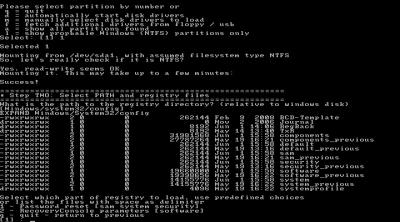
বড় ও স্পষ্ট করে দেখতে: View this link
আবারো চোখ বুঁজে ENTER চাপুন।
১১. এবারে আরো একটি স্ক্রিন আসবে আপনি কি করতে চান বিশদে জানতে চেয়ে:
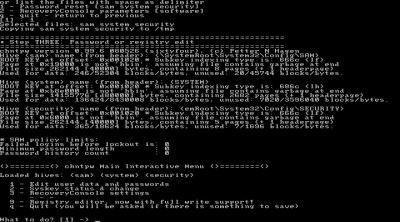
বড় ও স্পষ্ট করে দেখতে: View this link
ক্ষ্যাতা! মারেন আবার ENTER!
১২. এইবারে যে স্ক্রিন আসবে তাতে আপনার উইন্ডোজে যে যে এ্যাকাউন্ট আছে (রহিম/করিম/কুদ্দুস) নামে তার একটি তালিকা দেখাবে:

বড় ও স্পষ্ট করে দেখতে: View this link
যদি পিসিতে একটাই এ্যাকাউন্ট থেকে থাকে তাহলে শুধু ENTER চাপুন। আর যদি একাধিক থাকে তাহলে তালিকা দেখে যে এ্যাকাউন্টের পাসওয়ার্ড মুছবেন সেটি লিখে ENTER চাপুন।
১৩. এবারে আপনাকে 1, 2, 3 , 4 ইত্যাদি দেখিয়ে কি করতে চান জানতে চাইবে:
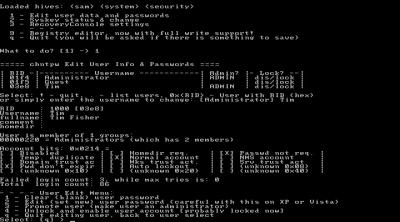
বড় ও স্পষ্ট করে দেখতে: View this link
আপনি 1 লিখে ENTER চাপুন। দেখবেন লেখা এসেছে Password Cleared! কিন্তু আরেকটু কাজ এখনও বাকি আছে যেটা না করলে পাসওয়ার্ড মুছবে না।
১৪. এবারে ! লিখে ENTER চাপুন।
১৫. এবারে q লিখে ENTER চাপুন। এটি করলে সফটওয়্যারটি বন্ধ হয়ে যেতে চাইবে এবং জিজ্ঞেস করবে এতোক্ষণ যা যা আপনি করলেন তা আপনি সেইভ করতে চান কিনা:
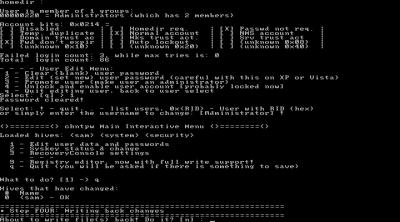
বড় ও স্পষ্ট করে দেখতে: View this link
y লিখে ENTER চাপুন। ***EDIT COMPLETE*** নামে একটা লেখা আসবে স্ক্রিনে:
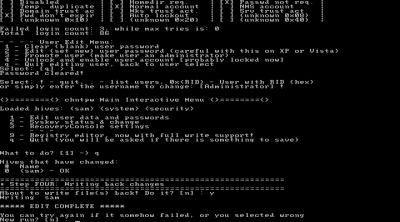
বড় ও স্পষ্ট করে দেখতে: View this link
১৬. ব্যস! আমাদের কাজ শেষ। এবারে সুইচ চেপে পিসি রিস্টার্ট করুন। উইন্ডোজে ঢুকতে পারবেন কোন পাসওয়ার্ড ছাড়াই!
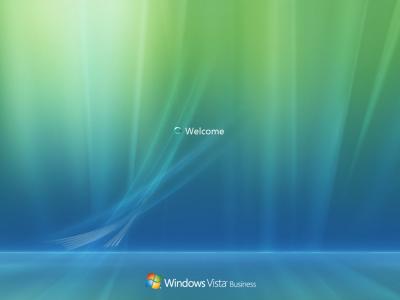
---------------------------------------------------------------------------------
শেষ কিছু কথা:
* টিউটোরিয়ালটি অনেক বড় মনে হতে পারে, কিন্তু খেয়াল করলে দেখবেন সিডি বার্ন করা বাদে পুরো টিউটোরিয়ালে বলতে গেলে শুধু Enter চাপা বাদে আর কিছুই করা লাগেনি।
* আরো অনেক সফটওয়্যার আছে এ ধরনের। কোন কোনটির ব্যবহার এর চাইতে একটু সহজ। তবে এই সফটওয়্যারটি ফ্রি এবং সিডি ইমজেটির সাইজ অন্যান্যগুলোর তুলনায় ছোট হওয়ায় এটিকেই নির্বাচিত করলাম। কারো যদি এ ধরনের আরো সফটওয়্যার সম্পর্কে জানার ইচ্ছে থাকে তাহলে এই লিংকে যেতে পারেন: http ://pcsupport.about.com/od/toolsofthetrade/tp/passrecovery.htm
* যারা এতোবার Enter চেপে কাজটা করে বিরক্ত তারা চাইলে PC Login Now 2.0 সফটওয়্যারটি ব্যবহার করতে পারেন। এটি। এটিও সিডিতে বার্ন করতে হবে তবে কি-বোর্ডের বদলে মাউস দিয়ে বাটন চেপে চেপে GUI এনভায়রনমেন্টে কাজ করতে পারবেন। সফটওয়্যারটি পাবেন এখানে: http://sourceforge.net/projects/pcloginnow/files/
* যারা পাসওয়ার্ড না মুছে জেনে নিতে চান তাদের জন্য Ophcrack সফটওয়্যারটি সাজেস্ট করছি: http://pcsupport.about.com/od/toolsofthetrade/gr/ophcrack.htm
* একান্তই বিপদে পড়লে ব্যবহার করুন এইসব, অন্যকে বিপদে ফেলতে নয় (যদিও বলে লাভ নেই)
* টিউটোরিয়ালটি অনেকেই হয়তো নেটের লাইন ছাড়া পড়তে চাইবেন। আবার অনেকের কাছেই হয়তো এই পোস্টে এসে পড়াটা ঝামেলার কাজ। তাদের জন্য এই HTML ভার্শনটি আপলোড করে দিলাম। এটি ডাউনলোড করুন। যে পিসি/অপারেটিং সিস্টেমে যে কোন ব্রাউজার থাকলেই সেটি দিয়ে এটি পড়া যাবে। তাছাড়া এই পোস্টে ছবিগুলো ছোট এসেছে, এই ঝামেলাটি HTML ভার্শনে নেই: http://www.mediafire.com/?kbzzgk2oygz
জিপ ফাইলটির ভেতরের HTML ফাইলটি এক্সট্র্যাক্ট করে ওপেন করুন।
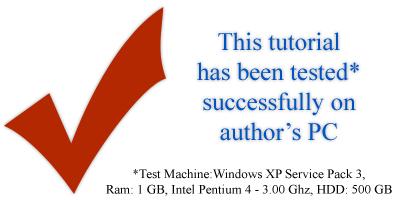
সর্বশেষ এডিট : ২৩ শে জানুয়ারি, ২০১২ দুপুর ১২:২৩


 অনুগ্রহ করে অপেক্ষা করুন। ছবি আটো ইন্সার্ট হবে।
অনুগ্রহ করে অপেক্ষা করুন। ছবি আটো ইন্সার্ট হবে।